Cómo hacer que tus descargas vayan al tarjeta SD
En la era digital actual, el almacenamiento en nuestros dispositivos se ha convertido en un recurso preciado. Con aplicaciones cada vez más pesadas, fotos de alta resolución y documentos importantes, es fácil quedarse sin espacio en el almacenamiento interno de nuestro móvil.
Aquí es donde entra en juego la tarjeta SD, una solución práctica y eficiente para ampliar nuestra capacidad de almacenamiento. Si te has preguntado "¿Cómo hacer que tus descargas vayan directamente a la tarjeta SD?", estás en el lugar correcto. En esta guía, te mostraremos cómo maximizar el uso de tu tarjeta SD y asegurarte de que tus descargas, aplicaciones y archivos se almacenen donde tú quieras. ¡Vamos a ello!
¿Por qué deberías considerar guardar tus descargas en la tarjeta SD?
El almacenamiento en nuestros dispositivos móviles es un recurso que, a menudo, damos por sentado. Sin embargo, con el auge de las aplicaciones, los juegos, las fotos y los videos de alta resolución, el espacio disponible puede agotarse rápidamente.
Aquí es donde la tarjeta SD se convierte en una herramienta esencial para cualquier usuario de smartphone o tablet. Pero, ¿por qué deberías considerar guardar tus descargas directamente en la tarjeta SD?
A continuación, te presentamos algunas ventajas clave de utilizar la tarjeta SD como tu principal fuente de almacenamiento:
Lee También ¿Cómo me deshago de JobHat?
¿Cómo me deshago de JobHat?- Ampliación del espacio de almacenamiento: Una de las ventajas más obvias de usar una tarjeta SD es la capacidad de expandir el almacenamiento de tu dispositivo. Las tarjetas SD están disponibles en una variedad de capacidades, desde unos pocos gigabytes hasta 512 GB o incluso 1 TB. Esto significa que puedes multiplicar varias veces el espacio de almacenamiento original de tu dispositivo.
- Optimización del rendimiento del dispositivo: Al liberar el almacenamiento interno de tu móvil, puedes mejorar su rendimiento. Los dispositivos tienden a funcionar más lentamente cuando su memoria interna está casi llena. Al trasladar archivos y descargas a la tarjeta SD, reduces la carga sobre el sistema, lo que puede resultar en un funcionamiento más fluido.
- Facilidad de transferencia: Las tarjetas SD son extraíbles, lo que significa que puedes transferir fácilmente datos entre diferentes dispositivos. Si cambias de móvil o tablet, simplemente puedes mover tu tarjeta SD al nuevo dispositivo y tener acceso inmediato a todos tus archivos.
- Seguridad y respaldo: En caso de que tu dispositivo sufra algún daño o fallo, tener tus datos importantes almacenados en una tarjeta SD puede ser una salvación. Puedes extraer la tarjeta y acceder a tus datos desde otro dispositivo. Además, es más sencillo realizar copias de seguridad de una tarjeta SD que de la memoria interna de un dispositivo.
- Coste-efectividad: Ampliar el almacenamiento de tu dispositivo mediante una tarjeta SD suele ser mucho más económico que comprar un dispositivo con una mayor capacidad de almacenamiento interno. Por una fracción del precio, puedes obtener el mismo, o incluso más, espacio de almacenamiento.
- Flexibilidad en la gestión de archivos: Con una tarjeta SD, tienes la libertad de organizar, mover, eliminar o copiar tus archivos como lo desees, sin las restricciones que a veces impone el almacenamiento interno.
Utilizar la tarjeta SD como almacenamiento principal no solo te ofrece la posibilidad de expandir significativamente el espacio disponible, sino que también te brinda flexibilidad, seguridad y optimización del rendimiento de tu dispositivo. Es una inversión pequeña con grandes beneficios.
Pasos para cambiar la ubicación de tus descargas
El almacenamiento interno de nuestros dispositivos puede llenarse rápidamente, especialmente si descargamos regularmente archivos grandes, aplicaciones, fotos y videos. Cambiar la ubicación predeterminada de tus descargas a una tarjeta SD puede ser una solución efectiva para este problema. A continuación, te mostramos cómo hacerlo:
Redirigir descargas del almacenamiento interno a la tarjeta SD
Para cambiar la ubicación predeterminada de tus descargas a una tarjeta SD, sigue estos pasos:
- Inserta y configura tu tarjeta SD: Antes de poder guardar descargas en tu tarjeta SD, asegúrate de que esté correctamente insertada y configurada en tu dispositivo.
- Accede a los ajustes de tu dispositivo: Ve a la aplicación de "Ajustes" o "Configuración" en tu dispositivo.
- Busca la sección de almacenamiento: Dependiendo de tu dispositivo, esta opción puede llamarse "Almacenamiento", "Almacenamiento y USB" o algo similar.
- Accede a las opciones de descarga: Busca la aplicación o el navegador que utilizas para descargar archivos. Por ejemplo, si usas Chrome, busca "Chrome" en los ajustes.
- Cambia la ubicación de descarga: Dentro de las opciones de la aplicación o navegador, busca una opción que diga "Ubicación de descarga" o "Guardar descargas en". Cambia esta opción a "Tarjeta SD".
- Confirma los cambios: Una vez que hayas seleccionado la tarjeta SD como tu ubicación de descarga predeterminada, asegúrate de guardar o confirmar los cambios.
Configuración de aplicaciones para instalarse en la tarjeta SD
Si deseas que las aplicaciones se instalen directamente en la tarjeta SD, sigue estos pasos:
- Accede a los ajustes de tu dispositivo: Ve a la aplicación de "Ajustes" o "Configuración".
- Dirígete a la sección de aplicaciones: Busca una opción que diga "Aplicaciones" o "Gestor de aplicaciones".
- Selecciona la aplicación que deseas mover: Dentro de la lista de aplicaciones, selecciona la que quieras mover a la tarjeta SD.
- Cambia la ubicación de almacenamiento: Busca una opción que diga "Almacenamiento" y selecciona "Cambiar". Elige "Tarjeta SD" como la nueva ubicación.
- Confirma el cambio: Asegúrate de confirmar el cambio para que la aplicación se mueva a la tarjeta SD.
Consejos para guardar fotos en la tarjeta SD
Guardar fotos directamente en la tarjeta SD puede variar según la marca y modelo del dispositivo. Aquí te mostramos cómo hacerlo en dispositivos generales y específicamente en Samsung:
- Dispositivos generales:
- Abre la aplicación de cámara.
- Accede a los ajustes o configuración de la cámara.
- Busca una opción que diga "Ubicación de almacenamiento" o "Guardar fotos en".
- Selecciona "Tarjeta SD" y confirma los cambios.
- Dispositivos Samsung:
- Abre la aplicación de cámara.
- Toca el ícono de ajustes (engranaje) en la esquina superior derecha.
- Desplázate hacia abajo hasta encontrar "Ubicación de almacenamiento".
- Toca en esta opción y selecciona "Tarjeta SD".
Siguiendo estos pasos, podrás optimizar el almacenamiento de tu dispositivo y asegurarte de que tus descargas, aplicaciones y fotos se guarden en la ubicación que prefieras.
Lee También 12 Mejores Sitios Como Craigslist Para Cosas Gratis en 2022
12 Mejores Sitios Como Craigslist Para Cosas Gratis en 2022Herramientas útiles para gestionar tu tarjeta SD
A medida que nuestros dispositivos almacenan más información, la gestión eficiente del espacio se vuelve esencial. Afortunadamente, existen herramientas diseñadas específicamente para ayudarte a organizar, limpiar y gestionar el contenido de tu tarjeta SD y almacenamiento interno.
Files de Google: Tu aliado en la gestión de archivos
Files de Google es una aplicación gratuita desarrollada por Google que te permite gestionar todos tus archivos de manera eficiente. No solo es un explorador de archivos, sino que también ofrece características adicionales que lo hacen destacar:
- Limpieza inteligente: Files de Google identifica automáticamente archivos y aplicaciones que no has usado en mucho tiempo, así como archivos basura que ocupan espacio innecesario, y te sugiere eliminarlos.
- Búsqueda rápida: Con su potente motor de búsqueda, puedes encontrar cualquier archivo en tu dispositivo en cuestión de segundos.
- Transferencia sin conexión: La aplicación te permite compartir archivos con otros dispositivos cercanos sin necesidad de conexión a internet.
- Visualización clara: Organiza tus archivos por categorías (documentos, imágenes, videos, etc.), facilitando la localización y gestión de tus datos.
- Seguridad: Files de Google cifra los archivos que compartes para garantizar que tus datos estén protegidos.
Files de Google no solo te ayuda a liberar espacio en tu dispositivo, sino que también te ofrece una forma segura y eficiente de gestionar y compartir tus archivos.
Activación y configuración de la tarjeta SD en tu móvil
Para aprovechar al máximo tu tarjeta SD, es esencial que esté correctamente activada y configurada en tu dispositivo. A continuación, te mostramos cómo hacerlo:
- Inserta la tarjeta SD: Apaga tu dispositivo y localiza la ranura para la tarjeta SD. Inserta la tarjeta y enciende el dispositivo.
- Notificación de detección: Al encender el dispositivo, deberías recibir una notificación indicando que se ha detectado una tarjeta SD. Toca esta notificación.
- Formato de la tarjeta SD: Es posible que se te pida formatear la tarjeta SD, especialmente si es nueva o si ha sido utilizada en otro dispositivo. Asegúrate de hacer una copia de seguridad de cualquier dato importante antes de formatear.
- Accede a los ajustes de almacenamiento: Ve a "Ajustes" o "Configuración" y busca la sección "Almacenamiento" o "Almacenamiento y USB".
- Configura la tarjeta SD como almacenamiento interno (opcional): Algunos dispositivos permiten configurar la tarjeta SD como almacenamiento interno. Esto significa que el dispositivo tratará la tarjeta SD como si fuera su propio almacenamiento interno. Es útil si tu dispositivo tiene poco espacio de almacenamiento interno.
- Mueve aplicaciones y datos: Si no configuras la tarjeta SD como almacenamiento interno, aún puedes mover aplicaciones y datos a la tarjeta SD manualmente desde la sección de almacenamiento en los ajustes.
Siguiendo estos pasos, tu tarjeta SD estará lista para ser utilizada y podrás comenzar a mover archivos, aplicaciones y otros datos para liberar espacio en el almacenamiento interno de tu dispositivo.
 Fechas del calendario de rebajas de Anthropologie: Código promocional y cupón de cumpleaños
Fechas del calendario de rebajas de Anthropologie: Código promocional y cupón de cumpleañosSi quieres conocer otros artículos parecidos a Cómo hacer que tus descargas vayan al tarjeta SD puedes visitar la categoría tecnología.

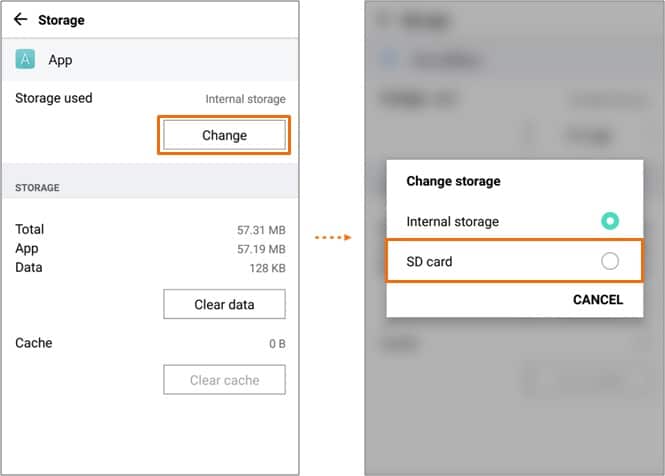
TE PUEDE INTERESAR